Nikon CAPTURE NX Manuel utilisateur
PDF
Télécharger
Document
06-U0410-FR 03-02-2006 13:56 Page 1 Configuration système requise En route vers une nouvelle génération d’édition d’image Passez à la génération suivante d’édition et de traitement d’image de haute qualité pour optimiser votre flux de travail. Le logiciel avancé Nikon Capture 4 associé à la technologie brevetée exclusive U Point™, par Nik Software, vous permet de concrétiser plus aisément le fruit de votre imagination. Le nouveau logiciel Capture NX exploite non seulement les toutes nouvelles possibilités des fichiers NEF (Nikon Electronic Format), mais pour la première fois, il permet également à tout Technologie U Point™ Rendre l'édition d’image avancée plus intuitive au niveau visuel, tel est le nouvel objectif de Nikon. Seul le logiciel d’édition d’image Capture NX a recours à la technologie brevetée U Point™ mise au point par Nik Software afin de vous fournir les résultats que vous imaginez. Cette nouvelle innovation dans le domaine du traitement et de l’édition photographiques, qui s’applique tant aux fichiers NEF de Nikon qu’à tout autre fichier JPEG et TIFF*, présente des outils puissants visant à retoucher les images sans nécessiter les procédures compliquées proposées par d'autres logiciels d’édition de photo. Il est facile de traiter une image avec Capture NX et les résultats obtenus sont étonnants. Il suffit simplement de faire une sélection parmi les Points de contrôle disponibles et d’ajuster les curseurs de chaque point jusqu’à ce que vous voyiez l’image telle que vous l'imaginez. Il s’agit d’une technique intuitive qui repose essentiellement sur le visuel. La boîte à outils de Nikon destinée au format NEF, fonctionne en association avec la technologie U Point™. Cette combinaison de fonctions est inégalée! photographe de traiter et d'éditer les fichiers JPEG et * Veuillez vous référer au Tableau des fonctions / de compatibilité des fichiers au verso de cette brochure pour des détails concernant la compatibilité des fichiers. TIFF de manière intuitive, sans faire appel à des Points de contrôle de couleur procédures compliquées. Sa nouvelle interface donne accès aux outils d’amélioration puissants et astucieux dont vous avez besoin. Elle est plus facile à explorer grâce à son aspect visuel attrayant. Avec Capture NX les possibilités sont infinies pour concrétiser votre imagination ! Fonctions polyvalentes Les Points de contrôle de couleur vous permettent de choisir et d’isoler directement une image entière ou une zone de cette image en vue de l’améliorer en un temps moindre comparé à d’autres outils d’édition d’image. En peu de temps, vous pouvez sélectionner et utiliser n’importe quel Point de contrôle de couleur pour modifier la teinte, la luminosité, la saturation, le rouge, le vert, le bleu, la chaleur et le contraste au sein de chaque zone déterminée. Lorsque vous utilisez plusieurs Points de contrôle, Capture NX distingue les Points de contrôle et apporte les modifications à la zone sélectionnée. Vous gagnez ainsi du temps et vous vous épargnez les complications. Grâce aux Points de contrôle de couleur, il ne faut que quelques secondes pour atteindre une qualité professionnelle d’amélioration et de contrôle d'image ! Points de contrôle noir, blanc et neutre Les Points de contrôle noir, blanc et neutre permettent de déterminer la dynamique et de corriger les dominantes couleurs dans vos images. Les Points de contrôle neutres peuvent également être utilisés pour déterminer l’équilibre colorimétrique dans une image. Chaque Point de contrôle apparaît sur l’image et peut être aisément déplacé d’un point à l’autre, pour un positionnement précis afin d’obtenir l’effet souhaité. Des curseurs vous permettent d’ajuster l'effet des points de contrôle dans les zones sélectionnées par ces points de contrôle. Les Points de contrôle neutres permettent de transformer une couleur source en une couleur cible sélectionnée dans le sélecteur de couleurs. Cet outil est utile pour supprimer des dominantes couleurs et pour appliquer des tons, même sans objet neutre dans la scène. L’utilisation de plusieurs Points de contrôle neutres peut contribuer à réduire les dominantes couleurs multiples et à améliorer les couleurs sélectionnées dans les images. La commande de glissement, du point et du curseur est très facile à utiliser, et offre un effet à la fois très puissant et créatif! Appréciez la puissance et la simplicité d'une édition d'image intuitive. Point de contrôle des yeux rouges sur chaque œil à corriger, et le tour est joué! En réglant le curseur, vous pouvez utiliser un Point de contrôle de couleur pour éclaircir, obscurcir ou rendre le bleu (ou toute autre couleur des yeux) plus éclatant. Par une simple combinaison des touches Ctrl-D, vous pouvez dupliquer votre Point de contrôle de couleur de manière à ce que la couleur de chaque œil soit la même. Outils sélectifs Avec Capture NX, vous disposez d’outils supplémentaires pour une application sélective de plus de 25 améliorations. Par exemple, l’outil Pinceau permet d'appliquer ou d'effacer une amélioration, les outils de Lasso et de Sélection offrent des sélections familières et l’outil de Dégradé peut ajouter ou supprimer progressivement un effet. Navigateur Le Navigateur Capture NX entièrement repensé vous permet de trier, d’organiser, de comparer, de marquer et d’améliorer des images. Utilisez-le pour sélectionner une image à retoucher, renommer une série de photographies, ou pour appliquer rapidement et simplement un traitement par lot à un groupe d’images. Traitement par lot En appliquant automatiquement une ou plusieurs améliorations à une série d’images, le nouveau traitement par lot de Capture NX offre aux photographes simplicité et gain de temps : des avantages non négligeables. Liste de modification Pour une édition plus facile et plus intuitive, la Liste de modification Capture NX vous aide à détecter, à annuler ou à ajouter de nouvelles modifications. Afficher la sélection Conserver l’esprit du photographe • Édition d’image non destructive Capture NX applique un traitement d’image non destructif aux fichiers NEF, ce qui signifie que vous ne compromettrez jamais vos images NEF ou la qualité originale des images. Toutes les améliorations sont sauvegardées dans un Fichier d'instructions avec les données originales et l'imagette. Généralement, les changements apportés à un fichier JPEG ou TIFF modifieront les données de l’image originale ; afin d’éviter cela, sauvegardez sous un autre nom de fichier ou utilisez la technologie d’origine de Nikon. De cette manière, vos images JPEG et TIFF d’origine peuvent être facilement sauvegardées en tant que fichiers NEF « convertis ». Fonction « Afficher la sélection » pour un contrôle précis Utilisez la fonction « Afficher la sélection » pour chaque Point de contrôle de couleur afin de visualiser la zone de l’image qui est affectée par le Point de contrôle de couleur. Ce procédé transforme l’image en une vue en noir et blanc et indique clairement les zones de l’image qui sont ajustées. Atténuation des yeux rouges Grâce à la technologie U Point™, les yeux rouges peuvent être aisément supprimés. Placez simplement un Windows • Qualité NEF Pour vous aider à exploiter davantage le potentiel du format NEF, Capture NX utilise les paramètres de l’appareil photo enregistrés dans tout fichier NEF issu d'un appareil photo. Le logiciel s'assure également que les paramètres définis pour tout fichier NEF créé par un appareil Nikon (Balance des blancs, Netteté d’image, Mode couleur, Saturation, etc.) sont appliqués à l’image tels que sélectionnés à l’origine. Ainsi, les décisions créatives que vous prenez lors de la prise de vue sont protégées et le travail de post production sur ordinateur est par conséquent réduit. Signets Les signets sont des outils très puissants pour les fichiers NEF de Nikon, permettant de créer des versions multiples de votre image NEF d’origine, et ce dans le fichier de l’image d’origine. Imaginez : 2, 6, 8, 10 versions ou plus dans un seul et même fichier! Plus besoin d'explorer votre ordinateur pour trouver les versions, vous n’avez plus qu’à ouvrir le fichier NEF d’origine et à cliquer sur Signets pour les passer en revue. En outre, un vaste espace sur le disque dur n’est plus nécessaire pour les nombreuses copies des versions. Toutes ces copies peuvent être classées dans un seul fichier pour plus de facilité, de créativité et d'efficacité : la taille du fichier d’origine est à peine modifiée! La polyvalence des fichiers NEF d'origine est conservée, étant donné que l’image originale et chaque version sont sauvegardées en toute sécurité. Outils de correction de l'objectif (certaines fonctions sont uniquement disponibles pour les fichiers RAW) Élargissez vos possibilités d’image grâce à trois outils originaux pour corriger divers effets de l'objectif : Le Contrôle du vignetage peut corriger automatiquement la baisse de luminosité visible sur les bords de la photographie ; le Contrôle de l’aberration chromatique permet de réduire l'aberration chromatique ; et le Contrôle de la distorsion peut réduire les effets de distorsions en coussinet et en barillet. Réduction du bruit avancée La réduction du bruit avancée de Capture NX offre les derniers algorithmes Nikon les plus avancés en vue de réduire ou de supprimer le bruit non désiré tout en conservant les détails importants dans Nouvelle fonction l’image. L’outil est particulièrement utile pour les images prises avec une sensibilité ISO élevée. Compatibilité avec les images 16 bits (disponible uniquement pour les fichiers RAW et TIFF de 16 bits) Les fonctions de Capture NX sont intégralement compatibles avec les images 16 bits, que ces dernières proviennent de fichiers NEF ou TIFF de 16 bits. De cette manière, toutes les améliorations d’édition offrent autant de détails que possible dans vos images. Gestion des couleurs Grâce aux outils de Gestion des couleurs, Capture NX rend la gestion du flux de travail plus complète. Par exemple, la capacité de convertir et d'attribuer un profil colorimétrique contribue à garantir la précision des couleurs de votre première à votre dernière modification. Utilisez l’outil Épreuve écran de Capture NX pour visualiser comment une imprimante spécifique recréera les couleurs de l'image affichées sur votre moniteur. La fonction Impression de Capture NX vous permet d’utiliser un profil attribué pour imprimer vos images. D-Lighting L’outil D-Lighting vous permet simultanément de révéler les détails dans les basses et hautes lumières et de corriger les zones sous-exposées, les photos prises en contre-jour ou avec un flash insuffisant, sans altérer les zones correctement exposées ni introduire d’artéfacts indésirables. Le curseur vous permet de sélectionner la relation entre la luminosité et l’obscurité. En combinaison avec l’outil de Correction d’exposition NEF de Nikon pour la restauration des détails dans les hautes lumières, D-Lighting peut vous aider à récupérer de nombreuses images dont vous vous seriez peut-être débarrassées. Impression Avec Capture NX, imprimer devient un jeu d’enfant. Directement à partir des modes Éditeur et Navigateur du logiciel, vous pouvez commander l’impression d’images individuelles, de planches-contacts et d’ensembles d'impressions, tout en conservant un flux de travail entièrement géré au niveau des couleurs. Les caractéristiques et fonctions non décrites ici, mais qui sont disponibles dans Nikon Capture 4, sont également incluses dans Capture NX. Processeur Intel Pentium II, III, 4, Xeon, Dual Xeon, ou Celeron, ou AMD K6, Athlon, Duron, ou Athlon 64 (Pentium III 500 MHz ou supérieur ou AMD K6-2+ 500 MHz ou supérieur recommandé) Système d’exploitation Windows XP Édition familiale, Windows XP Édition professionnelle, Windows 2000 Édition professionnelle RAM 256 Mo minimum (768 Mo recommandé) Espace disque 200 Mo requis pour l’installation, avec un espace libre de 10 Mo. De plus, lors que Capture NX est en cours d’exécution, le disque système doit disposer d’une capacité égale au double de la capacité de la carte mémoire de l’appareil photo. Résolution de l’écran 800 x 600 pixels (1024 x 768 ou supérieur recommandée) en couleurs 16 bits (Haute résolution/milliers de couleurs) en couleurs 24 bits (Couleurs vraies/millions de couleurs) recommandée. Autre • Lecteur CD-ROM requis pour l’installation • Connexion Internet requise pour certaines options Macintosh Processeur G4, G5, ou Dual-G5 Système d’exploitation Mac OS X (version 10.3.9 ou supérieur) RAM 256 Mo minimum (768 Mo recommandé) Disque dur 200 Mo requis pour l’installation, avec un espace libre de 10 Mo. De plus, lorsque Capture NX est en cours d’exécution, le disque système doit disposer d’une capacité égale au double de la capacité de la carte mémoire de l’appareil photo. Résolution de l’écran 800 x 600 pixels (1024 x 768 ou supérieur recommandée) en couleurs 16 bits (Haute résolution/milliers de couleurs) en couleurs 24 bits (Couleurs vraies/millions de couleurs) recommandée. Autre • Lecteur CD-ROM requis pour l’installation • Connexion Internet requise pour certaines options Tableau des fonctions / de compatibilité des fichiers Images Fichier créées avec un reflex Images RAW (NEF) Nikon COOLPIX numérique Nikon Fonction Balance des blancs*1 Réglages RAW*1 Contrôle du vignetage*1 Image Dust Off*1 Contrôle de l’aberration chromatique*1 D-Lighting Réduction du bruit*6 Atténuation des yeux rouges Conversion des images fisheye*7 *2 *3 *4 – – *5 Images JPEG/TIFF créées avec un Nikon COOLPIX ou tout autre appareil photo numérique – – – – *5 – – *1 Peuvent s’appliquer uniquement aux données des images NEF (RAW). *2 Le réglage du Mode couleur n’est pas possible. *3 Pour D1X/D1H, compatible avec le firmware (microprogramme) version 1.10 ou plus récente. *4 Avec les D2X et D200, cette fonction n’est pas disponible avec les images créées par surimpression ou superposition. *5 Sauf pour le Contrôle automatique de l'aberration chromatique *6 La Réduction de l'effet de moiré peut s’appliquer uniquement aux données des images NEF (RAW). *7 Compatible uniquement avec l'objectif AF DX Fisheye 10,5 mm f/2.8G ED et non traitée correctement pour les images prises avec le D2X en mode Cadence ultra. Microsoft® et Windows® sont des marques déposées ou des marques commerciales de Microsoft Corporation aux États-Unis et/ou dans d’autres pays. Macintosh® est une marque commerciale déposée de Apple Computer, Inc. aux États-Unis et/ou dans d’autres pays. Les images des écrans ACL et autres moniteurs présentées dans cette brochure sont simulées. Les spécifications et les designs du produit sont susceptibles d’être modifiés sans notification ou obligation de la part du fabricant. Février 2006. ©2006 NIKON CORPORATION ATTENTION POUR UTILISER CORRECTEMENT VOTRE ÉQUIPEMENT, IL EST INDISPENSABLE DE LIRE ATTENTIVEMENT LES MANUELS AVANT DE VOUS EN SERVIR. CERTAINS DOCUMENTS NE SONT FOURNIS QUE SUR CD-ROM Nikon France S.A.S., 191, Rue du Marché Rollay, F-94504 Champigny sur Marne Cedex, www.nikon.fr. Nikon AG, Im Hanselmaa 10, CH-8132 Egg/ ZH, www.nikon.ch. H. de Beukelaer S.A., Boomsesteenweg 77, B-2630 Aartselaar, www.europe-nikon.com, www.nikon.be. Nikon Canada Inc., 1366 Aerowood Drive, Mississauga, L4W 1C1 Ontario. Contrôle de l’aberration chromatique D-Lighting Fuji Bldg., 2-3, Marunouchi 3-chome, Chiyoda-ku, Tokyo 100-8331, Japan http://nikonimaging.com/ http://europe-nikon.com/ Imprimé en Belgique Code N° 6CF50110 (0602A) D Fr 06-U0410-FR 03-02-2006 13:56 Nikon accélère et accroît l’efficacité du processus d’édition Grâce à la technologie de pointe de Capture NX, il vous faut moins de temps pour améliorer chaque image : votre travail s'allège alors considérablement. Prenez une photo au format NEF (RAW). Page 2 Capture NX offre les outils les plus avancés pour le traitement de fichiers NEF. Lorsque vous travaillez sur un fichier NEF, ouvrez la palette Paramètres de l’appareil photo pour modifier les paramètres que vous avez programmés dans votre appareil. La palette vous permet de retraiter l’image en utilisant les réglages alternatifs qui correspondent à ceux effectués dans l’appareil photo. Capture NX permet un contrôle plus précis pour des réglages plus fins. Capture NX offre quelques-uns des outils les plus perfectionnés visant à améliorer la couleur et la lumière des images. Utilisez-les pour éclaircir les ombres, ajouter du contraste, améliorer la saturation et la chaleur, contrôler l’équilibre colorimétrique de l’image et bien plus encore. 02 01 Parcourez, organisez et ouvrez une image. Sélectionnez une image à l’aide des outils avancés disponibles dans le Navigateur. Diverses fonctions peuvent vous aider à comparer des images et à en choisir une à améliorer. Appliquez de manière sélective plus de 25 améliorations disponibles dans Capture NX à l’aide de l’un des outils sélectifs, dont le Pinceau, le Lasso et la Sélection, et le Dégradé de sélection. Autres logiciels Nikon Des outils puissants et polyvalents pour enrichir le processus créatif. À l’instar de Capture NX, d'autres logiciels Nikon transforment la photographie en une expérience plus riche tant pour les professionnels que pour les amateurs. Utilisez cette famille intelligente de logiciels pour exprimer votre créativité lors de l’édition photographique. 04 Appliquez des réglages RAW. Commencez l'édition. LOGICIEL D'ÉDITION D'IMAGE POUR LES PHOTOGRAPHES Utilisez l’outil Masque flou dans Capture NX pour faire ressortir les détails dans votre image. Ensuite, utilisez la boîte de dialogue d’Impression actualisée dans Capture NX pour régler les paramètres de gestion de couleurs et imprimer l’image. 06 Appliquez des réglages généraux. 03 Corrigez la tonalité et la dominante couleur. Utilisez les outils de Point de contrôle noir, blanc et neutre pour déterminer la dynamique et corriger les dominantes couleurs dans l’image. Les Points de contrôle noir, blanc et neutre produisent les résultats que vous imaginez de manière plus intuitive et naturelle. 08 Appliquez des réglages sélectifs. 05 Contrôlez la couleur et la lumière de manière sélective. Utilisez les nouveaux Points de contrôle de couleur pour contrôler la couleur et l’éclairage d’objets de manière sélective dans toute l’image, sans procédés compliqués et sélections ennuyeuses. Avec Capture NX, les effets de cet outil sont immédiatement visibles ! Accentuez la netteté et imprimez l’image. 07 Redimensionnez et recadrez l’image. Vous vous apercevrez de l’ensemble des possibilités après … avoir vu les résultats. • Nikon View Pro Nikon View pour les professionnels est une application de navigation et de visualisation capable d’afficher d’importants volumes d’images haute résolution en quelques instants. Vous pouvez ainsi retrouver facilement et rapidement vos meilleures images et les visualiser à leur taille réelle, ou les comparer côte à côte ou sous forme d'imagettes pour supprimer des vues non désirées, marquer des photos et les trier dans plusieurs dossiers. Le nouveau logiciel étant entièrement compatible avec les standards IPTC (le Conseil international des télécommunications de presse), il est aisé d’appliquer et de modifier les données IPTC pour un classement intelligent des images. • PictureProject (fourni en complément avec tous les appareils photo numériques Nikon) Créé pour les utilisateurs d’appareils photo numériques Nikon afin d’organiser, modifier, améliorer, afficher et imprimer des images, PictureProject dispose même d’une technologie intégrée pour envoyer des images par e-mail, graver des images sur CD et DVD, et plus encore. Il s’agit de l’accessoire essentiel, offert par Nikon. Les modules suivants (optionnels) étendent davantage la fonctionnalité de PictureProject : - nik Color Efex™ Pro 2.0 Express Edition Offrant quinze types de filtres numériques pour des effets de filtrage de niveau professionnel, nik Color Efex™ Pro 2.0 Express Edition peut vous aider à apporter une touche artistique considérable à votre travail. - PictureProject DVD Show Avec PictureProject DVD Show, des images fixes et des clips vidéo enregistrés à l’aide de votre appareil photo numérique peuvent être transformés automatiquement en un clip vidéo accompagné d’effets spéciaux et de musique. De tels clips peuvent être gravés sur DVD ou sur CD (uniquement Windows). - PictureProject COOLPIX Remote Control (commande à distance des COOLPIX) Le module PictureProject COOLPIX Remote Control vous permet d’activer des fonctions des appareils photo COOLPIX S4, COOLPIX L1 et COOLPIX 8800/8400 depuis l'ordinateur. Raccordez simplement l'appareil photo à l'ordinateur avec le câble USB. * *Au cœur de l’image e ce d ervi au s e s cieu astu ace terf n i Une Modifiez la taille et la résolution de l’image au moyen de la fonction Taille / Résolution. Ensuite, recadrez l’image selon le rapport hauteur-largeur correct en utilisant l’outil de Recadrage. Nik Color Efex™ Pro 2.0 • Remote Control • nik Color Efex™ Pro 2.0 • DVD Show http://capturenx.com/ n. itio l'éd ">
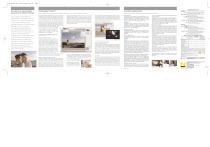
Lien public mis à jour
Le lien public vers votre chat a été mis à jour.